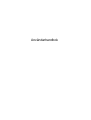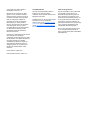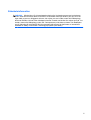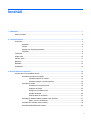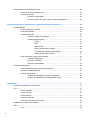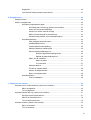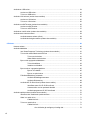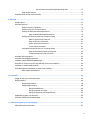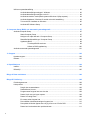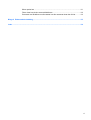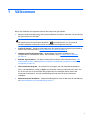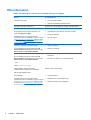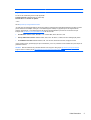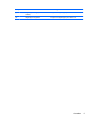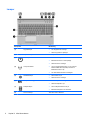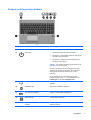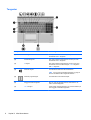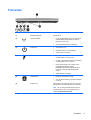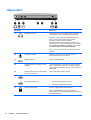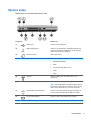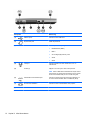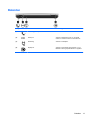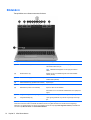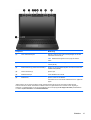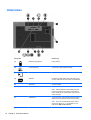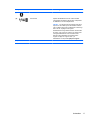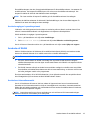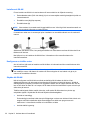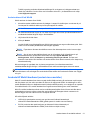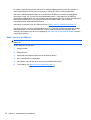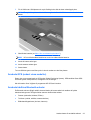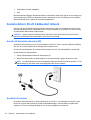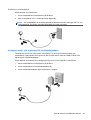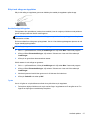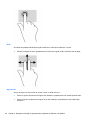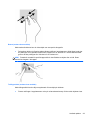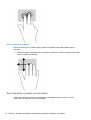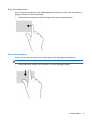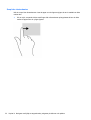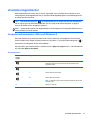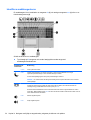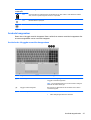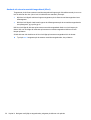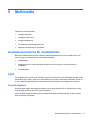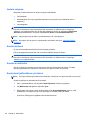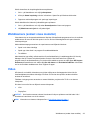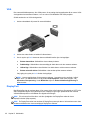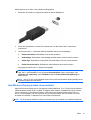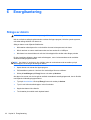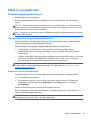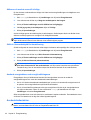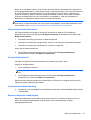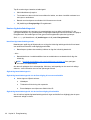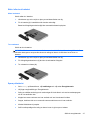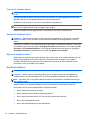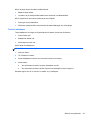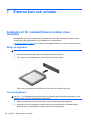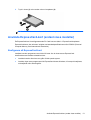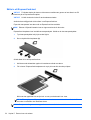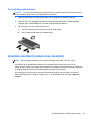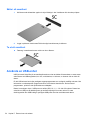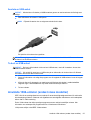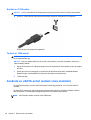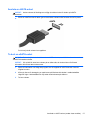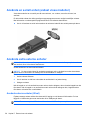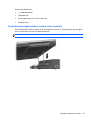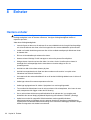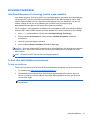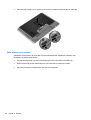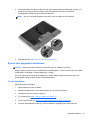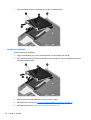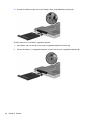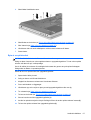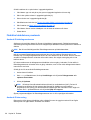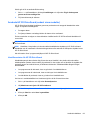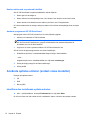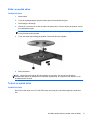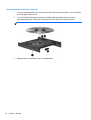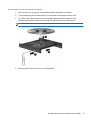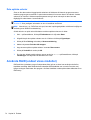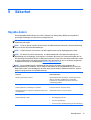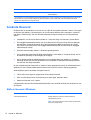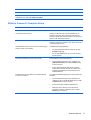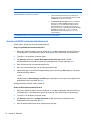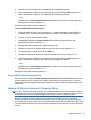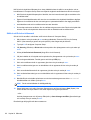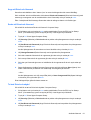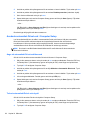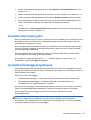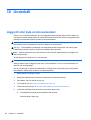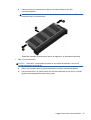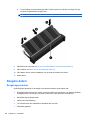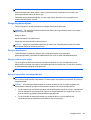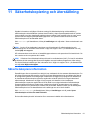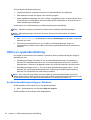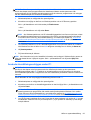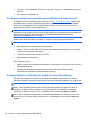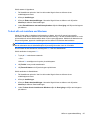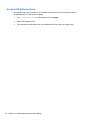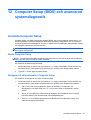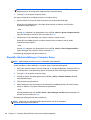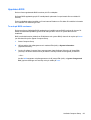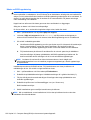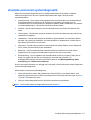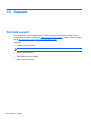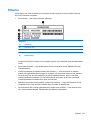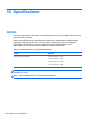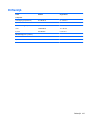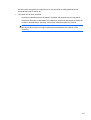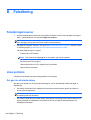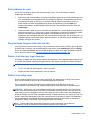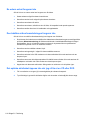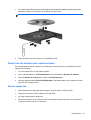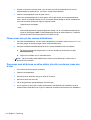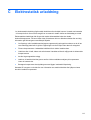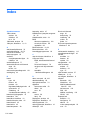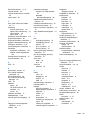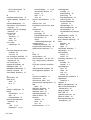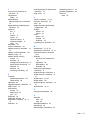Användarhandbok

© Copyright 2012 Hewlett-Packard
Development Company, L.P.
Bluetooth är ett varumärke som tillhör
ägaren och som används av Hewlett-
Packard Company på licens. Intel är ett
varumärke som tillhör Intel Corporation i
USA och andra länder. AMD är ett
registrerat varumärke som tillhör Sun
Microsystems, Inc. Advanced Micro
Devices. SD-logotypen är ett varumärke
som tillhör ägaren. Java är ett USA-
varumärke tillhörande Sun Microsystems,
Inc. Microsoft och Windows är USA-
registrerade varumärken tillhörande
Microsoft Corporation.
Informationen i detta dokument kan komma
att bli inaktuell utan föregående
meddelande. De enda garantier som gäller
för HP-produkter och -tjänster beskrivs i de
uttryckliga garantier som medföljer
produkterna och tjänsterna. Ingenting i
detta dokument skall anses utgöra en
ytterligare garanti. HP ansvarar inte för
tekniska eller redaktionella fel i detta
dokument.
Första utgåvan: Augusti 2012
Dokumentartikelnummer: 703251-101
Produktmeddelande
I den här användarhandboken beskrivs
funktioner som finns på de flesta
modellerna. Vissa funktioner kanske inte är
tillgängliga på din dator.
Kontakta support om du vill ha den senaste
informationen i den här handboken.
Support i USA ges på
http://www.hp.com/
go/contactHP. Support i resten av världen
ges på
http://welcome.hp.com/country/us/
en/wwcontact_us.html.
Villkor för programvaran
Genom att installera, kopiera, hämta eller
på annat sätt använda något av de
förinstallerade programmen på den här
datorn samtycker du till villkoren i HP:s
licensavtal för slutanvändare (EULA). Om
du inte godtar dessa licensvillkor ska du
returnera den oanvända produkten i sin
helhet (både maskinvara och programvara)
inom 14 dagar för återbetalning enligt
inköpsställets återbetalningsregler.
Om du vill ha ytterligare information eller
om du vill begära full återbetalning av
datorn, vänd dig till det lokala inköpsstället
(återförsäljaren).

Säkerhetsinformation
VARNING: Minska risken för värmerelaterade skador eller överhettning genom att inte ha datorn
direkt i knäet eller blockera datorns luftventiler. Använd bara datorn på en hård, plan yta. Se till att
ingen hård yta som en närliggande skrivare, eller mjuka ytor som kuddar, mattor eller klädesplagg
blockerar luftflödet. Låt inte heller nätadaptern komma i kontakt med huden eller någon mjuk yta, t.ex.
kuddar, mattor eller klädesplagg, under drift. Yttemperaturen på de delar av datorn och nätadaptern
som är åtkomliga för användaren följer de temperaturgränser som har definierats av International
Standard for Safety of Information Technology Equipment (IEC 60950).
iii

iv Säkerhetsinformation

Innehåll
1 Välkommen ...................................................................................................................................................... 1
Hitta information ................................................................................................................................... 2
2 Lära känna datorn ........................................................................................................................................... 4
Ovansidan ............................................................................................................................................ 4
Styrplatta .............................................................................................................................. 4
Lampor ................................................................................................................................. 6
Knappar och fingeravtrycksläsare ....................................................................................... 7
Tangenter ............................................................................................................................ 8
Framsidan ............................................................................................................................................ 9
Högra sidan ........................................................................................................................................ 10
Vänstra sidan ..................................................................................................................................... 11
Baksidan ............................................................................................................................................. 13
Bildskärm ............................................................................................................................................ 14
Undersidan ......................................................................................................................................... 16
3 Ansluta datorn till ett nätverk ...................................................................................................................... 18
Ansluta datorn till ett trådlöst nätverk ................................................................................................. 18
Använda kontrollerna för trådlöst ....................................................................................... 18
Använda knappen för trådlöst ........................................................................... 18
Använda reglagen i operativsystemet ............................................................... 19
Använda ett WLAN ............................................................................................................ 19
Använda en Internetleverantör .......................................................................... 19
Installera ett WLAN ........................................................................................... 20
Konfigurera en trådlös router ............................................................................ 20
Skydda ditt WLAN ............................................................................................. 20
Ansluta datorn till ett WLAN .............................................................................. 21
Använda HP Mobilt bredband (endast vissa modeller) ...................................................... 21
Sätta i och ta ur ett SIM-kort ............................................................................. 22
Använda GPS (endast vissa modeller) .............................................................................. 23
Använda trådlösa Bluetooth-enheter ................................................................................. 23
v

Ansluta datorn till ett trådbundet nätverk ............................................................................................ 24
Ansluta till ett lokalt nätverk (LAN) ..................................................................................... 24
Använda ett modem ........................................................................................................... 24
Ansluta en modemkabel .................................................................................... 25
Ansluta en lands- eller regionspecifik modemkabeladapter .............................. 25
4 Navigera med hjälp av tangentbordet, pekgester på skärmen och pekdon ............................................ 26
Använda pekdon ................................................................................................................................ 26
Göra inställningar för pekdon ............................................................................................. 26
Använda styrspaken .......................................................................................................... 26
Använda styrplattan ........................................................................................................... 26
Slå på och stänga av styrplattan ....................................................................... 27
Använda styrplattegester .................................................................................. 27
Trycka ............................................................................................... 27
Rulla ................................................................................................. 28
Nypa/zooma ..................................................................................... 28
Rotera (endast vissa modeller) ......................................................... 29
Tvåfingersklick (endast vissa modeller) ............................................ 29
Snärta (endast vissa modeller) ......................................................... 30
Svep från kanten (endast vissa modeller) ......................................................................... 30
Svep från högerkanten ...................................................................................... 31
Svep från överkanten ........................................................................................ 31
Svep från vänsterkanten ................................................................................... 32
Använda tangentbordet ...................................................................................................................... 33
Använda kortkommandon i Microsoft Windows 8 .............................................................. 33
Identifiera snabbtangenterna ............................................................................................. 34
Använda knappsatser ........................................................................................................ 35
Använda den inbyggda numeriska knappsatsen .............................................. 35
Använda ett externt numeriskt tangentbord (tillval) ........................................... 36
5 Multimedia ..................................................................................................................................................... 37
Använda kontrollerna för medieaktivitet ............................................................................................. 37
Ljud ..................................................................................................................................................... 37
Ansluta högtalare ............................................................................................................... 37
Justera volymen ................................................................................................................. 38
Ansluta hörlurar ................................................................................................................. 38
Ansluta en mikrofon ........................................................................................................... 38
Kontrollera ljudfunktioner på datorn ................................................................................... 38
Webbkamera (endast vissa modeller) ................................................................................................ 39
Video .................................................................................................................................................. 39
VGA ................................................................................................................................... 40
vi

DisplayPort ........................................................................................................................ 40
Intel Wireless Display (endast vissa modeller) .................................................................. 41
6 Energihantering ............................................................................................................................................ 42
Stänga av datorn ................................................................................................................................ 42
Ställa in energialternativ ..................................................................................................................... 43
Använda energibesparande lägen ..................................................................................... 43
Intel Rapid Start Technology (endast vissa modeller) ....................................... 43
Initiera och avsluta strömsparläget ................................................................... 43
Aktivera och avsluta manuellt viloläge .............................................................. 44
Ställa in lösenordsskydd för återaktivering ........................................................ 44
Använda energimätaren och energiinställningarna ........................................... 44
Använda batteriström ......................................................................................................... 44
Hitta ytterligare batteriinformation ..................................................................... 45
Använda Batterikontroll ..................................................................................... 45
Visa återstående batteriladdning ....................................................................... 45
Maximera batteriets urladdningstid ................................................................... 45
Hantera låg batteriladdningsnivå ....................................................................... 46
Identifiera låga batteriladdningsnivåer .............................................. 46
Åtgärda låg batteriladdningsnivå ...................................................... 46
Sätta i eller ta ut batteriet .................................................................................. 47
Sätta i ett batteri ............................................................................... 47
Ta ut ett batteri ................................................................................. 47
Spara på batteriet .............................................................................................. 47
Förvara ett utbytbart batteri ............................................................................... 48
Kassera ett utbytbart batteri .............................................................................. 48
Byta ut ett utbytbart batteri ................................................................................ 48
Använda nätström .............................................................................................................. 48
Testa en nätadapter .......................................................................................... 49
7 Externa kort och enheter .............................................................................................................................. 50
Använda kort för mediekortläsaren (endast vissa modeller) .............................................................. 50
Sätta i ett digitalkort ........................................................................................................... 50
Ta ut ett digitalkort ............................................................................................................. 50
Använda ExpressCard-kort (endast vissa modeller) .......................................................................... 51
Konfigurera ett ExpressCard-kort ...................................................................................... 51
Sätta in ett ExpressCard-kort ............................................................................................. 52
Ta ut ett ExpressCard-kort ................................................................................................. 53
Använda smartkort (endast vissa modeller) ....................................................................................... 53
Sätta i ett smartkort ............................................................................................................ 54
Ta ut ett smartkort .............................................................................................................. 54
vii

Använda en USB-enhet ...................................................................................................................... 54
Ansluta en USB-enhet ....................................................................................................... 55
Ta bort en USB-enhet ........................................................................................................ 55
Använda 1394-enheter (endast vissa modeller) ................................................................................. 55
Ansluta en 1394-enhet ....................................................................................................... 56
Ta bort en 1394-enhet ....................................................................................................... 56
Använda en eSATA-enhet (endast vissa modeller) ........................................................................... 56
Ansluta en eSATA-enhet ................................................................................................... 57
Ta bort en eSATA-enhet .................................................................................................... 57
Använda en seriell enhet (endast vissa modeller) .............................................................................. 58
Använda extra externa enheter .......................................................................................................... 58
Använda externa enheter (tillval) ....................................................................................... 58
Använda dockningskontakten (endast vissa modeller) ...................................................... 59
8 Enheter ........................................................................................................................................................... 60
Hantera enheter ................................................................................................................................. 60
Använda hårddiskar ........................................................................................................................... 61
Intel Smart Response Technology (endast vissa modeller) .............................................. 61
Ta bort eller sätta tillbaka serviceluckan ............................................................................ 61
Ta bort serviceluckan ........................................................................................ 61
Sätta tillbaka serviceluckan ............................................................................... 62
Byta ut eller uppgradera hårddisken .................................................................................. 63
Ta bort hårddisken ............................................................................................ 63
Installera en hårddisk ........................................................................................ 64
Byta en enhet i uppgraderingsfacket ................................................................................. 65
Byta ut en hårddisk ........................................................................................... 65
Byta ut en optisk enhet ...................................................................................... 67
Förbättra hårddiskens prestanda ....................................................................................... 68
Använda Diskdefragmenteraren ....................................................................... 68
Använda Diskrensning ...................................................................................... 68
Använda HP 3D DriveGuard (endast vissa modeller) ....................................................... 69
Identifiera status för HP 3D DriveGuard ............................................................ 69
Hantera ström med en parkerad hårddisk ......................................................... 70
Använda programmet HP 3D DriveGuard ......................................................... 70
Använda optiska enheter (endast vissa modeller) ............................................................................. 70
Identifiera den installerade optiska enheten ...................................................................... 70
Sätta i en optisk skiva ........................................................................................................ 71
Laddad via fack ................................................................................................. 71
Ta bort en optisk skiva ....................................................................................................... 71
Laddad via fack ................................................................................................. 71
Om skivfacket går att öppna på vanligt sätt ...................................... 72
viii

Om skivfacket inte går att öppna på vanligt sätt ............................... 73
Dela optiska enheter .......................................................................................................... 74
Använda RAID (endast vissa modeller) ............................................................................................. 74
9 Säkerhet ......................................................................................................................................................... 75
Skydda datorn .................................................................................................................................... 75
Använda lösenord .............................................................................................................................. 76
Ställa in lösenord i Windows .............................................................................................. 76
Ställa in lösenord i Computer Setup .................................................................................. 77
Hantera ett BIOS-administratörslösenord .......................................................................... 78
Ange ett BIOS-administratörslösenord .............................................................. 79
Hantera ett DriveLock-lösenord i Computer Setup ............................................................ 79
Ställa in ett DriveLock-lösenord ........................................................................ 80
Ange ett DriveLock-lösenord ............................................................................. 81
Ändra ett DriveLock-lösenord ............................................................................ 81
Ta bort DriveLock-skydd ................................................................................... 81
Använda automatisk DriveLock i Computer Setup ............................................................ 82
Ange ett automatiskt DriveLock-lösenord ......................................................... 82
Ta bort automatiskt DriveLock-skydd ................................................................ 82
Använda antivirusprogram ................................................................................................................. 83
Använda brandväggsprogramvara ..................................................................................................... 83
Installera viktiga säkerhetsuppdateringar ........................................................................................... 84
Använda HP ProtectTools Security Manager (bara vissa modeller) .................................................. 84
Installera en säkerhetskabel (tillval) ................................................................................................... 84
Använda fingeravtrycksläsaren (endast vissa modeller) .................................................................... 85
Hitta fingeravtrycksläsaren ................................................................................................ 85
10 Underhåll ..................................................................................................................................................... 86
Lägga till eller byta ut minnesmoduler ................................................................................................ 86
Rengöra datorn .................................................................................................................................. 88
Rengöringsprodukter ......................................................................................................... 88
Rengöringsprocedurer ....................................................................................................... 89
Rengöra bildskärmen ........................................................................................ 89
Rengöra sidorna och höljet ............................................................................... 89
Rengöra styrplattan och tangentbordet ............................................................. 89
Uppdatera program och drivrutiner .................................................................................................... 90
Använda SoftPaq Download Manager ............................................................................................... 90
11 Säkerhetskopiering och återställning ....................................................................................................... 91
Säkerhetskopiera information ............................................................................................................. 91
ix

Utföra en systemåterställning ............................................................................................................. 92
Använda återställningsverktygen i Windows ..................................................................... 92
Använda återställningsverktygen under f11 ....................................................................... 93
Använda ett medium med operativsystemet Windows 8 (köps separat) ........................... 94
Använda Uppdatera i Windows för snabb och enkel återställning ..................................... 94
Ta bort allt och installera om Windows .............................................................................. 95
Använda HP Software Setup ............................................................................................. 96
12 Computer Setup (BIOS) och avancerad systemdiagnostik .................................................................... 97
Använda Computer Setup .................................................................................................................. 97
Starta Computer Setup ...................................................................................................... 97
Navigera och välja alternativ i Computer Setup ................................................................. 97
Återställa fabriksinställningar i Computer Setup ................................................................ 98
Uppdatera BIOS ................................................................................................................ 99
Ta reda på BIOS-versionen .............................................................................. 99
Hämta en BIOS-uppdatering ........................................................................... 100
Använda avancerad systemdiagnostik ............................................................................................. 101
13 Support ...................................................................................................................................................... 102
Kontakta support .............................................................................................................................. 102
Etiketter ............................................................................................................................................ 103
14 Specifikationer .......................................................................................................................................... 104
Ineffekt .............................................................................................................................................. 104
Driftsmiljö .......................................................................................................................................... 105
Bilaga A Resa med datorn ............................................................................................................................ 106
Bilaga B Felsökning ....................................................................................................................................... 108
Felsökningsresurser ......................................................................................................................... 108
Lösa problem .................................................................................................................................... 108
Det går inte att starta datorn ............................................................................................ 108
Datorskärmen är svart ..................................................................................................... 109
Programvaran fungerar inte som den ska ....................................................................... 109
Datorn är på men ger ingen respons ............................................................................... 109
Datorn är ovanligt varm ................................................................................................... 109
En extern enhet fungerar inte .......................................................................................... 110
Den trådlösa nätverksanslutningen fungerar inte ............................................................ 110
Det optiska skivfacket öppnas inte när jag vill ta ut en CD eller DVD .............................. 110
Datorn kan inte detektera den optiska enheten ............................................................... 111
x

Skivan spelas inte ............................................................................................................ 111
Filmen visas inte på den externa bildskärmen ................................................................. 112
Processen med att bränna en skiva startar inte eller avstannar innan den är klar .......... 112
Bilaga C Elektrostatisk urladdning .............................................................................................................. 113
Index ................................................................................................................................................................. 114
xi

xii

1 Välkommen
När du har installerat och registrerat datorn är det viktigt att du gör följande:
● Ägna en stund åt att läsa igenom den tryckta handboken Grunderna i Windows 8 för att utforska
de nya funktionerna i Windows
®
.
TIPS: När du snabbt vill gå tillbaka till datorns Startskärm från en öppen app eller Windows-
skrivbordet trycker du på Windows-tangenten
på tangentbordet. Om du trycker på
Windows-tangenten en gång till kommer du tillbaka till den föregående skärmen.
●
Anslut till Internet − Konfigurera ditt trådbundna eller trådlösa nätverk så att du kan ansluta till
Internet. Mer information finns i
Ansluta datorn till ett nätverk på sidan 18.
●
Uppdatera antivirusprogramvaran − Skydda datorn mot skador orsakade av virus.
Programvaran är förinstallerad i datorn. Mer information finns i
Använda antivirusprogram
på sidan 83.
●
Bekanta dig med datorn − Lär dig om datorns olika funktioner. Mer information finns i
Lära
känna datorn på sidan 4 och Navigera med hjälp av tangentbordet, pekgester på skärmen
och pekdon på sidan 26.
●
Hitta installerade program – Se en lista över de program som har förinstallerats på datorn:
Skriv a på Startskärmen, klicka på Appar och välj sedan i listan med alternativ som visas. Om
du vill veta mer om hur du använder den programvara som medföljer datorn ska du läsa
tillverkarens instruktioner, som kan medfölja programvaran eller finnas på tillverkarens
webbplats.
●
Säkerhetskopiera hårddisken − Skapa återställningsskivor eller en flashenhet för återställning.
Se
Säkerhetskopiering och återställning på sidan 91.
1

Hitta information
Datorn levereras med flera resurser som underlättar olika typer av uppgifter.
Resurs För information om
Installationsanvisningar
●
Hur man installerar datorn
● Hjälp med att identifiera datorkomponenter
Handboken Grunderna i Windows 8 Översikt av hur man använder och navigerar med Windows® 8.
Hjälp och support
Du når Hjälp och support genom att skriva h och
sedan välja Hjälp och support.
Kontakta support om du vill ha den senaste
informationen i den här handboken. Support i USA ges
på
http://www.hp.com/go/contactHP. Support i resten
av världen ges på
http://welcome.hp.com/country/us/
en/wwcontact_us.html.
● Information om operativsystemet
●
Uppdateringar av programvara, drivrutiner och BIOS
●
Verktyg för felsökning
● Så får du support
Reglerings-, säkerhets- och miljöföreskrifter
Du når handböckerna genom att välja appen HP
Support Assistant på Startskärmen och sedan välja
Den här datorn och Användarhandböcker.
● Regler och säkerhet
● Kassering av batterier
Säkerhet och arbetsmiljö
Du når handböckerna genom att välja appen HP
Support Assistant på Startskärmen och sedan välja
Den här datorn och Användarhandböcker.
– eller –
Gå till
http://www.hp.com/ergo.
●
Lämplig inställning av datorn, arbetsställning, hälsa och
arbetsvanor
● Information om elektrisk och mekanisk säkerhet
Häftet Worldwide Telephone Numbers
(Telefonnummer för support över hela världen)
Det här häftet medföljer datorn.
Telefonnummer till HP:s support
HP:s webbplats
Kontakta support om du vill ha den senaste
informationen i den här handboken. Support i USA ges
på
http://www.hp.com/go/contactHP. Support i resten
av världen ges på
http://welcome.hp.com/country/us/
en/wwcontact_us.html.
● Supportinformation
●
Beställa delar och hitta ytterligare hjälp
●
Tillbehör till enheten som är tillgängliga
2 Kapitel 1 Välkommen

Resurs För information om
Begränsad garanti*
Du når den här handboken genom att välja appen HP
Support Assistant på Startskärmen och sedan välja
Den här datorn och Garanti och tjänster.
– eller –
Gå till
http://www.hp.com/go/orderdocuments.
Garanti
*Du hittar den uttryckliga begränsade HP-garanti som gäller för produkten bland användarhandböckerna på datorn och/eller
på den CD/DVD som medföljer i kartongen. I vissa länder/regioner medföljer en papperskopia av den begränsade HP-
garantin i förpackningen. I vissa länder/regioner där garantin inte tillhandahålls i tryckt form kan du rekvirera ett tryckt
exemplar från
http://www.hp.com/go/orderdocuments eller skriva till HP:
●
Nordamerika: Hewlett-Packard, MS POD, 11311 Chinden Blvd., Boise, ID 83714, USA
●
Europa, Mellanöstern, Afrika: Hewlett-Packard, POD, Via G. Di Vittorio, 9, 20063, Cernusco s/Naviglio (MI), Italien
● Asien/Stillahavsområdet: Hewlett-Packard, POD, P.O. Box 200, Alexandra Post Office, Singapore 911507
Uppge produktnummer, garantitid (angiven på serviceetiketten), namn och postadress när du beställer ett tryckt exemplar av
garantiinformationen.
VIKTIGT: Returnera INTE din HP-produkt till adressen ovan. Support i USA ges på
http://www.hp.com/go/contactHP.
Support i resten av världen ges på
http://welcome.hp.com/country/us/en/wwcontact_us.html.
Hitta information 3

2 Lära känna datorn
Ovansidan
Styrplatta
Komponent Beskrivning
(1) Styrspak (endast vissa modeller) Flyttar pekaren och väljer eller aktiverar objekt på skärmen.
(2) Vänster styrspaksknapp (endast vissa
modeller)
Fungerar som vänsterknappen på en extern mus.
(3) På/av-knapp på styrplattan Slår på och stänger av styrplattan.
(4) Styrplattezon Flyttar pekaren och väljer eller aktiverar objekt på skärmen.
(5) Vänsterknapp för styrplattan Fungerar som vänsterknappen på en extern mus.
4 Kapitel 2 Lära känna datorn

Komponent Beskrivning
(6) Höger styrspaksknapp (endast vissa
modeller)
Fungerar som högerknappen på en extern mus.
(7) Högerknapp för styrplattan Fungerar som högerknappen på en extern mus.
Ovansidan 5

Lampor
Komponent Beskrivning
(1) Styrplattelampa
●
Gul: Styrplattan är avstängd.
● Släckt: Styrplattan är påslagen.
(2) Caps lock-lampa Tänd: Caps lock är aktiverat.
(3)
Strömlampa ● Tänd: Datorn är på.
●
Blinkande: Datorn är i strömsparläge.
●
Släckt: Datorn är avstängd.
(4)
Lampa för trådlöst
●
Vit: En inbyggd trådlös enhet, t.ex. en enhet för
trådlösa lokala nätverk (WLAN) och/eller en
Bluetooth®-enhet, är på.
● Gul: Alla trådlösa enheter är avstängda.
(5)
Webbläsarlampa ● Tänd: Datorn är på.
●
Släckt: Datorn är avstängd.
(6)
Lampa för avstängt ljud ● Gul: Datorljudet är avstängt.
●
Släckt: Datorljudet är på.
(7)
Kalkylatorlampa ● Tänd: Kalkylatorfunktionen är på.
●
Blinkande: Kalkylatorn har aktiverats.
(8) Num lock-lampa Tänd: Num lock är aktiverat.
6 Kapitel 2 Lära känna datorn

Knappar och fingeravtrycksläsare
Komponent Beskrivning
(1) På/av-knapp på styrplattan Slår på och stänger av styrplattan.
(2)
Strömknapp ● Slå på datorn genom att trycka på knappen.
●
När datorn är i strömsparläge avslutar du detta genom
att snabbt trycka på knappen.
●
När datorn är i viloläge avslutar du detta genom att
snabbt trycka på knappen.
VIKTIGT: Om du håller ned strömknappen förlorar du all
information som inte har sparats.
Om datorn har slutat svara och det inte går att använda
avstängningsprocedurerna i Windows
®
kan du stänga av
datorn genom att hålla ned strömknappen i minst 5
sekunder.
Om du vill veta mer om energiinställningarna, gå till
energialternativen. Skriv energi på Startskärmen, välj
Inställningar och välj sedan Energialternativ.
(3)
Knapp för trådlöst Aktiverar det trådlösa nätverkskortet men ingen anslutning
upprättas.
(4)
Webbläsarknapp Öppnar den förinställda webbläsaren.
(5)
Volymavstängningsknapp Stänger av och återställer högtalarljudet.
(6)
Kalkylatorknapp Startar kalkylatorfunktionen.
(7) Fingeravtrycksläsare (endast vissa
modeller)
Tillåter inloggning i Windows med hjälp av fingeravtryck
istället för lösenord.
Ovansidan 7

Tangenter
Komponent Beskrivning
(1) esc-tangent Visar systeminformation när du trycker på den i
kombination med fn-tangenten.
(2) Funktionstangenter Utför ofta använda systemfunktioner när de trycks ned i
kombination med fn-tangenten.
(3) fn-tangent Utför ofta använda systemfunktioner när den trycks ned i
kombination med en funktionstangent, num lk-tangenten
eller esc-tangenten.
(4)
Windows-tangent Visar Windows-skrivbordet eller Startskärmen.
OBS! Om du trycker på Windows-tangenten en gång till
kommer du tillbaka till den föregående skärmen.
(5)
Windows-programtangent Visar alternativ för ett markerat objekt.
(6) Inbyggd numerisk knappsats När num lock har aktiverats kan den användas som en
extern numerisk knappsats.
(7) num lk-tangent Växlar mellan navigeringsfunktion och numerisk funktion på
den inbyggda numeriska knappsatsen.
8 Kapitel 2 Lära känna datorn
Sidan laddas ...
Sidan laddas ...
Sidan laddas ...
Sidan laddas ...
Sidan laddas ...
Sidan laddas ...
Sidan laddas ...
Sidan laddas ...
Sidan laddas ...
Sidan laddas ...
Sidan laddas ...
Sidan laddas ...
Sidan laddas ...
Sidan laddas ...
Sidan laddas ...
Sidan laddas ...
Sidan laddas ...
Sidan laddas ...
Sidan laddas ...
Sidan laddas ...
Sidan laddas ...
Sidan laddas ...
Sidan laddas ...
Sidan laddas ...
Sidan laddas ...
Sidan laddas ...
Sidan laddas ...
Sidan laddas ...
Sidan laddas ...
Sidan laddas ...
Sidan laddas ...
Sidan laddas ...
Sidan laddas ...
Sidan laddas ...
Sidan laddas ...
Sidan laddas ...
Sidan laddas ...
Sidan laddas ...
Sidan laddas ...
Sidan laddas ...
Sidan laddas ...
Sidan laddas ...
Sidan laddas ...
Sidan laddas ...
Sidan laddas ...
Sidan laddas ...
Sidan laddas ...
Sidan laddas ...
Sidan laddas ...
Sidan laddas ...
Sidan laddas ...
Sidan laddas ...
Sidan laddas ...
Sidan laddas ...
Sidan laddas ...
Sidan laddas ...
Sidan laddas ...
Sidan laddas ...
Sidan laddas ...
Sidan laddas ...
Sidan laddas ...
Sidan laddas ...
Sidan laddas ...
Sidan laddas ...
Sidan laddas ...
Sidan laddas ...
Sidan laddas ...
Sidan laddas ...
Sidan laddas ...
Sidan laddas ...
Sidan laddas ...
Sidan laddas ...
Sidan laddas ...
Sidan laddas ...
Sidan laddas ...
Sidan laddas ...
Sidan laddas ...
Sidan laddas ...
Sidan laddas ...
Sidan laddas ...
Sidan laddas ...
Sidan laddas ...
Sidan laddas ...
Sidan laddas ...
Sidan laddas ...
Sidan laddas ...
Sidan laddas ...
Sidan laddas ...
Sidan laddas ...
Sidan laddas ...
Sidan laddas ...
Sidan laddas ...
Sidan laddas ...
Sidan laddas ...
Sidan laddas ...
Sidan laddas ...
Sidan laddas ...
Sidan laddas ...
Sidan laddas ...
Sidan laddas ...
Sidan laddas ...
Sidan laddas ...
Sidan laddas ...
Sidan laddas ...
Sidan laddas ...
Sidan laddas ...
Sidan laddas ...
Sidan laddas ...
Sidan laddas ...
-
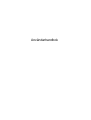 1
1
-
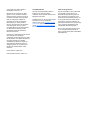 2
2
-
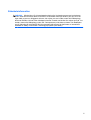 3
3
-
 4
4
-
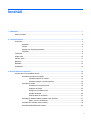 5
5
-
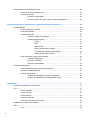 6
6
-
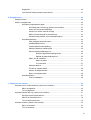 7
7
-
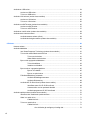 8
8
-
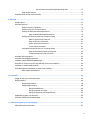 9
9
-
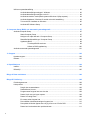 10
10
-
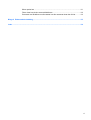 11
11
-
 12
12
-
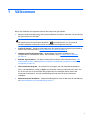 13
13
-
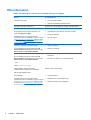 14
14
-
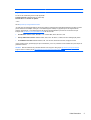 15
15
-
 16
16
-
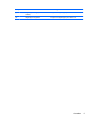 17
17
-
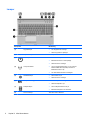 18
18
-
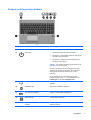 19
19
-
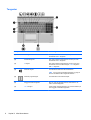 20
20
-
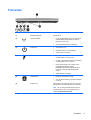 21
21
-
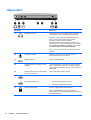 22
22
-
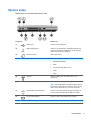 23
23
-
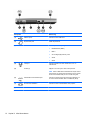 24
24
-
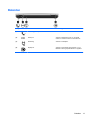 25
25
-
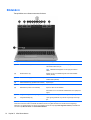 26
26
-
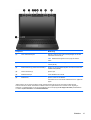 27
27
-
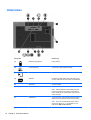 28
28
-
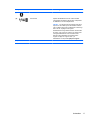 29
29
-
 30
30
-
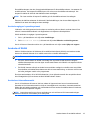 31
31
-
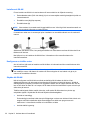 32
32
-
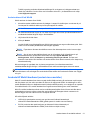 33
33
-
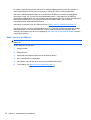 34
34
-
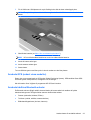 35
35
-
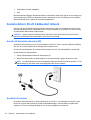 36
36
-
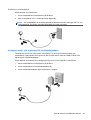 37
37
-
 38
38
-
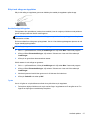 39
39
-
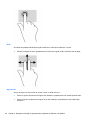 40
40
-
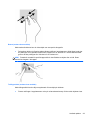 41
41
-
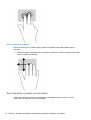 42
42
-
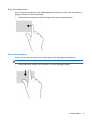 43
43
-
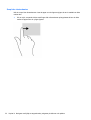 44
44
-
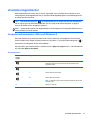 45
45
-
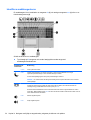 46
46
-
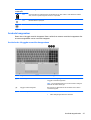 47
47
-
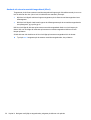 48
48
-
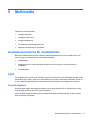 49
49
-
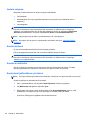 50
50
-
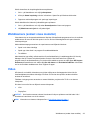 51
51
-
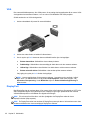 52
52
-
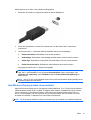 53
53
-
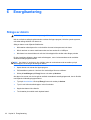 54
54
-
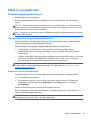 55
55
-
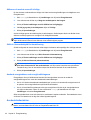 56
56
-
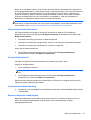 57
57
-
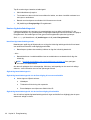 58
58
-
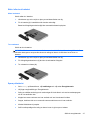 59
59
-
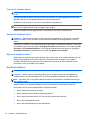 60
60
-
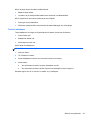 61
61
-
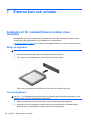 62
62
-
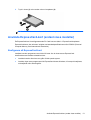 63
63
-
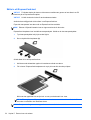 64
64
-
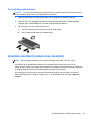 65
65
-
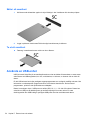 66
66
-
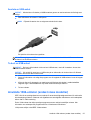 67
67
-
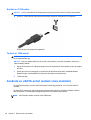 68
68
-
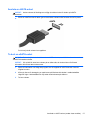 69
69
-
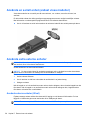 70
70
-
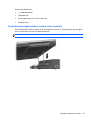 71
71
-
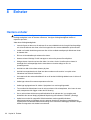 72
72
-
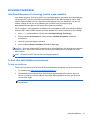 73
73
-
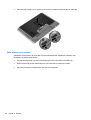 74
74
-
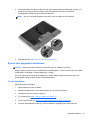 75
75
-
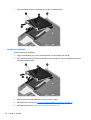 76
76
-
 77
77
-
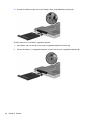 78
78
-
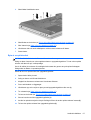 79
79
-
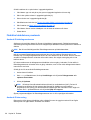 80
80
-
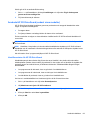 81
81
-
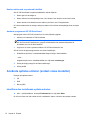 82
82
-
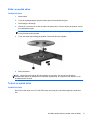 83
83
-
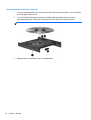 84
84
-
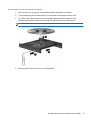 85
85
-
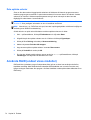 86
86
-
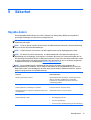 87
87
-
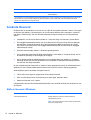 88
88
-
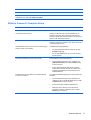 89
89
-
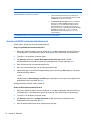 90
90
-
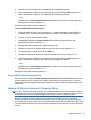 91
91
-
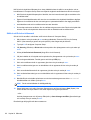 92
92
-
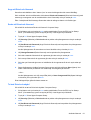 93
93
-
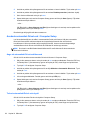 94
94
-
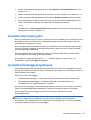 95
95
-
 96
96
-
 97
97
-
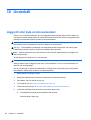 98
98
-
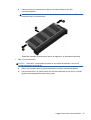 99
99
-
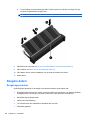 100
100
-
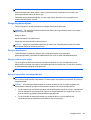 101
101
-
 102
102
-
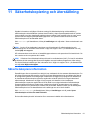 103
103
-
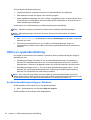 104
104
-
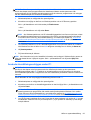 105
105
-
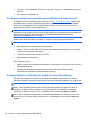 106
106
-
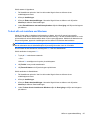 107
107
-
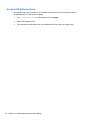 108
108
-
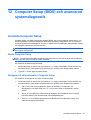 109
109
-
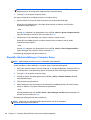 110
110
-
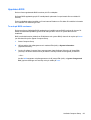 111
111
-
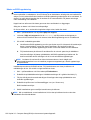 112
112
-
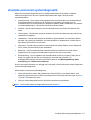 113
113
-
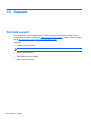 114
114
-
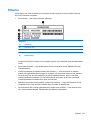 115
115
-
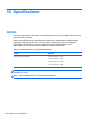 116
116
-
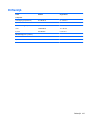 117
117
-
 118
118
-
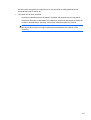 119
119
-
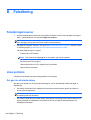 120
120
-
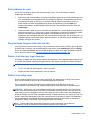 121
121
-
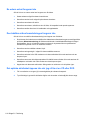 122
122
-
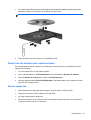 123
123
-
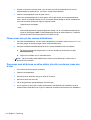 124
124
-
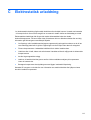 125
125
-
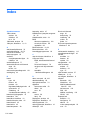 126
126
-
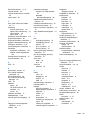 127
127
-
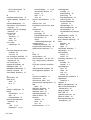 128
128
-
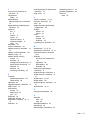 129
129
HP EliteBook 8570w Mobile Workstation Användarmanual
- Typ
- Användarmanual
- Denna manual är också lämplig för